Chrome Mengambil Banyak Ruang iPhone – Cara Memperbaiki
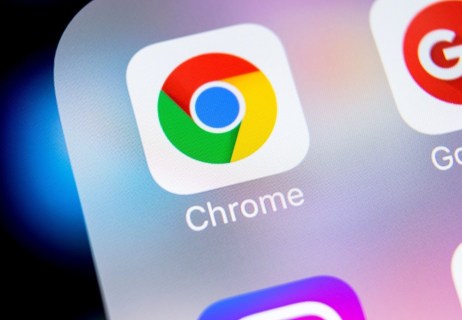
Google Chrome adalah salah satu browser web paling populer di dunia dan tersedia di semua sistem operasi utama, termasuk Mac, Windows, iOS, Android, dan Chrome OS yang berjalan di Chromebook).
Bersama AppleBrowser Safari, Chrome adalah salah satu browser paling populer untuk iPhone dan iPad.
Meskipun tentu saja peramban berkualitas tinggi, Google Chrome memang memiliki masalah dan kekurangan yang adil. Konsumsi penyimpanan yang tinggi adalah salah satu masalah pemilik iPhone yang paling sering menggunakan laporan Chrome.
Jika Anda memiliki masalah dengan Chrome di iPhone Anda, artikel ini akan membantu Anda mengurangi jumlah ruang penyimpanan yang digunakan Chrome di iPhone Anda, meskipun Anda ingin mengulangi proses ini sesekali karena ruang akan mengisi kembali seiring waktu.
Mengapa Chrome Mengambil Banyak Ruang di iPhone Anda
Aplikasi Google Chrome menggunakan penyimpanan iPhone Anda untuk menyimpan datanya. Selain dari instalasi, semua data penjelajahan dan unduhan Anda disimpan di ponsel Anda. Chrome juga menyimpan data isi ulang otomatis dan kata sandi Anda di ponsel. Selain itu, gambar dan cookie yang di-cache juga dapat ditemukan di folder Chrome. Semua ini bisa bertambah, menjadikan Chrome sedikit babi penyimpanan.
Alasan Chrome menyimpan begitu banyak data di perangkat Anda adalah untuk memberi Anda pengalaman menjelajah yang lebih lancar. Misalnya, jika Anda sering menggunakan situs tertentu, cookie dapat menginformasikan situs tentang pengaturan atau info masuk yang Anda gunakan dalam sesi sebelumnya. Selain itu, gambar yang di-cache memungkinkan Chrome untuk membuka dan memuat situs yang Anda kunjungi baru-baru ini dengan lebih cepat. Daftar manfaat berlanjut.
Namun, menyimpan sebanyak itu data, terutama informasi sensitif dan pribadi, bukan tanpa kelemahannya. Yang paling jelas adalah risiko privasi dan keamanan jika iPhone Anda berakhir di tangan yang salah atau diretas dari jarak jauh. Karena risiko ini, Chrome memungkinkan pengguna memutuskan apakah mereka ingin menyimpan atau menghapus data browser mereka.
Apa yang harus dilakukan jika Chrome mengambil terlalu banyak penyimpanan iPhone
Jika Chrome menghabiskan terlalu banyak ruang di iPhone Anda, ada solusi cepat dan sederhana untuk ini – hapus data penjelajahan Anda. Sebelum Anda melanjutkan menghapus, pertimbangkan komponen mana yang ingin Anda singkirkan dan yang ingin Anda simpan.
Setelah Anda memutuskan apa yang terjadi dan apa yang tetap, lanjutkan dengan langkah-langkah di bawah ini:
1. Ketuk ikon aplikasi Chrome untuk membukanya.
2. Saat Chrome terbuka, ketuk ikon "Menu" di sudut kanan bawah (yang memiliki tiga titik vertikal) untuk membuka "Menu Utama".

3. Setelah di "Menu Utama", cari tab "Pengaturan" dan ketuk di atasnya.
4. Di tab "Pengaturan", cari "Pengaturan Privasi". Ketuk pada tab untuk membukanya.
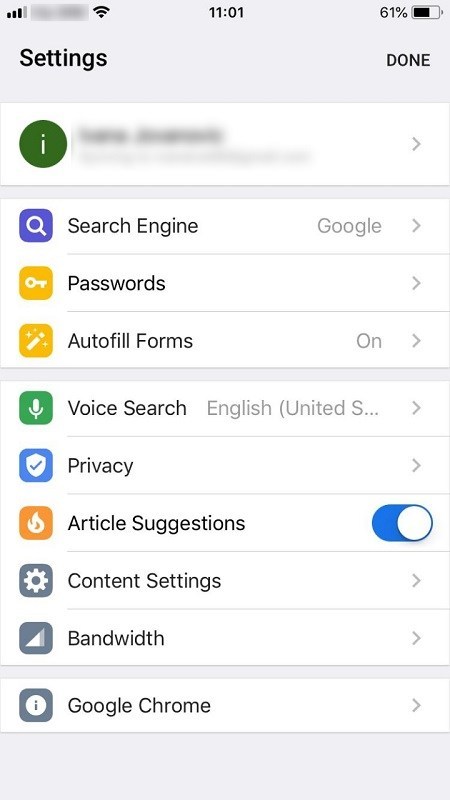
5. Gulir ke bawah ke bagian bawah menu dan ketuk tombol "Hapus Data Perambanan".
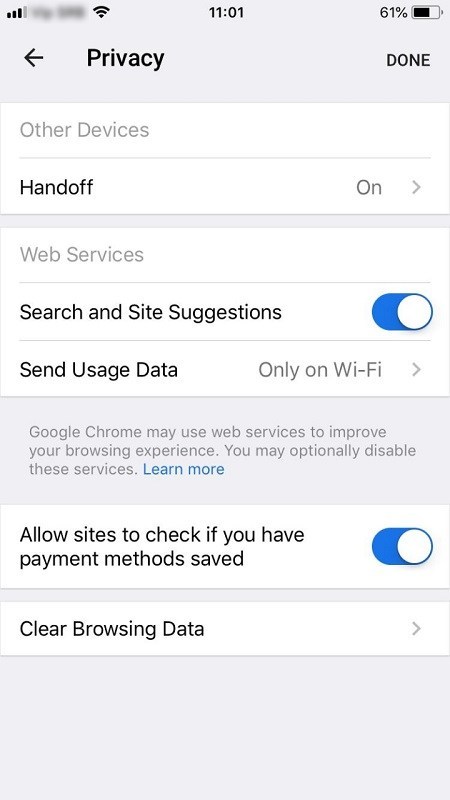
6. Chrome kemudian akan memberi Anda daftar hal-hal yang dapat Anda hapus. Pilih apa yang ingin Anda hapus dan setelah selesai, ketuk “Hapus Data Perambanan”.
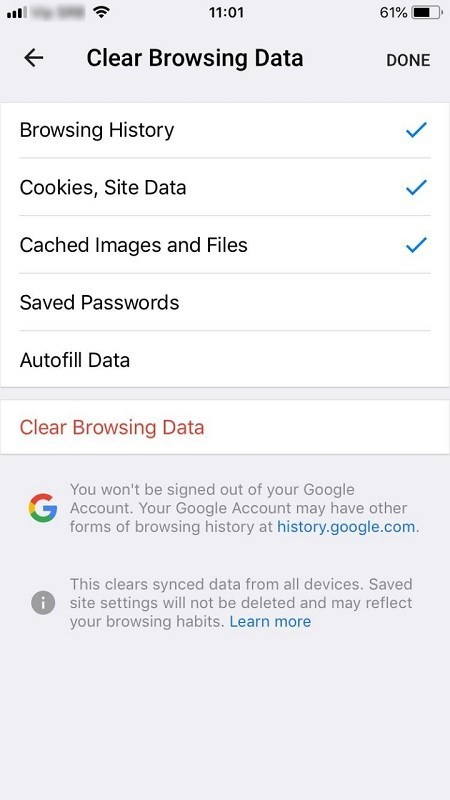
7. Ketuk tombol "Hapus Data Perambanan" lagi untuk konfirmasi.
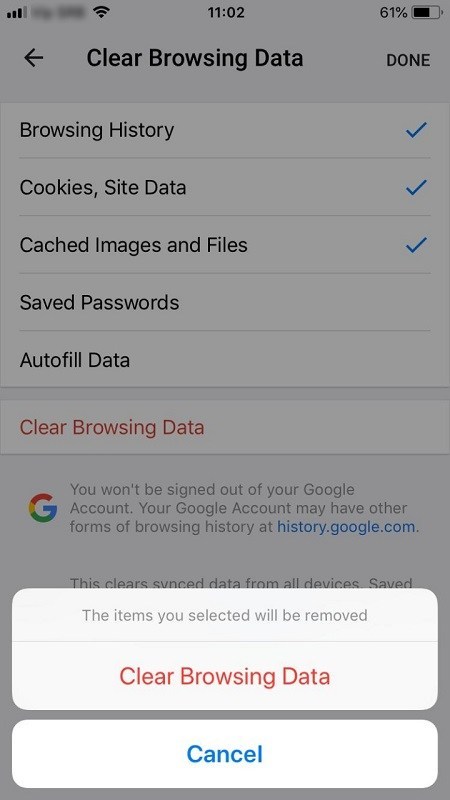
8. Setelah proses penghapusan selesai, ketuk tombol "Selesai". Mengetuk tombol "Selesai" akan menutup pengaturan dan membawa Anda kembali ke browser.
Apa Persis Chrome Store di iPhone Anda?
- Chrome melacak semua penjelajahan Anda, setiap pencarian yang Anda buat, serta setiap situs yang telah Anda kunjungi. Info ini disimpan di bawah tab "Browsing History". Data termasuk tanggal dan waktu pasti Anda melakukan setiap pencarian dan membuka setiap halaman.
- Selain itu, Chrome memiliki opsi untuk menyimpan kata sandi dan data masuk lainnya. Ini disimpan di bawah label "Kata Sandi Tersimpan". Kecuali Anda menonaktifkannya, Chrome akan meminta Anda untuk menyimpan setiap kata sandi yang Anda masukkan. Hal yang sama berlaku untuk email dan data masuk lainnya. Selain penyimpanan lokal Anda, Chrome dapat menyimpan kata sandi Anda di cloud.
- Seperti rekanan desktopnya, aplikasi Chrome di iPhone Anda menyimpan gambar, URL, dan file dari situs yang baru-baru ini dikunjungi di memori cache perangkat Anda. Ini digunakan untuk mengurangi waktu pemuatan situs dan halaman saat Anda mengunjungi lagi. Disarankan untuk menghapus file dan gambar yang di-cache secara berkala, karena mereka merupakan persentase penyimpanan terbesar yang digunakan Google Chrome.
- Data formulir isiOtomatis adalah jenis data lain yang disimpan Chrome di perangkat Anda. Ini termasuk email, nomor akun, alamat, info pembayaran, dan data lain yang Anda masukkan ke dalam formulir online. Mempertahankan data jenis ini bisa sangat berguna, tetapi jika telepon Anda diretas, keamanan email dan rekening bank Anda mungkin terganggu.
- Chrome juga menyimpan cookie dan data situs di perangkat Anda. Cookie dibuat dan diisi setiap kali Anda mengunjungi situs baru. Mereka mungkin berisi berbagai data situs, seperti info masuk atau pengaturan yang Anda gunakan di situs tersebut. Situs web menggunakan cookie untuk melacak kunjungan Anda dan menawarkan Anda pengalaman menjelajah yang lebih pribadi.
Kesimpulan
Jika dibiarkan, Google Chrome perlahan dapat memakan ruang penyimpanan di iPhone Anda. Karena itu penting untuk mengawasi dan menghapus data yang tidak perlu secara berkala. Dengan begitu, Anda akan memastikan selalu ada ruang kosong yang cukup di iPhone Anda agar semua aplikasi Anda berfungsi dengan baik.
Jika Anda menyukai artikel ini, Anda dapat menikmati artikel TechJunkie lainnya, termasuk ini:
Apakah Anda memiliki tips atau trik untuk mengelola penggunaan penyimpanan Google Chrome di iPhone Anda? Jika demikian, tolong beri tahu kami tentang hal itu dalam komentar di bawah!




